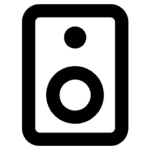چگونه یک هارد اینترنال را اکسترنال کنیم؟
چگونه یک هارد اینترنال را اکسترنال کنیم؟
اگر لپ تاپ یا کامپیوتر شخصی خود را با SSD ارتقا دادهاید، احتمالا از خود میپرسید که حالا با هارد دیسک قدیمی چه کار کنم؟ احتمالا تبدیل هارد اینترنال به اکسترنال برای شما عاقلانهترین راه حل باشد.
شاید حتی قصد خرید هارد اکسترنال داشته باشید، اما تنوع آنقدری زیاد است که با وجود گزینههای مختلف ممکن است سردرگم شوید. برای بعضی افراد سرعت انتقال دادهها خیلی مهم است و میخواهند جای هیچ نگرانی وجود نداشته باشد. به هر حال، کار به جایی میرسد که ترجیح میدهید خودتان دست به کار بشوید و هارد دیسک اینترنال خود را به یک هارد اکسترنال تبدیل کنید. با تبدیل هارد اینترنال به اکسترنال، میتوانید آن را با استفاده از یک اتصال USB به سیستم خود متصل کنید. در ادامه این مطلب، استوک لند به شما چگونگی تبدیل هارد اینترنال به اکسترنال را آموزش خواهد داد.
پیش از شروع، جای یک هشدار وجود دارد؛
اگر هارد دیسک شما قدیمی است، عاقلانه نیست که از آن برای پشتیبان گیری از فایلهای مهم استفاده کنید، زیرا هارد دیسکها عمر محدودی دارند. اگر هارد دیسک شما هنوز بعد از پنج سال کار میکند، نکته خوبی است اما سپردن عکسها و هر فایل دیگری ریسک بالایی دارد.
بهتر است یک درایو جدید بخرید که دردسر کمتری دارد. تا مطمئن شوید حداقل برای خاطر جمعی خود چندین نسخه پشتیبان در درایوهای مختلف و فضای ذخیرهسازی ابری تهیه میکنید.
روشهای تبدیل هارد اینترنال به اکسترنال

تبدیل هارد اینترنال به اکسترنال با کابلهای تبدیل هارد
تا چشم کار میکند، کابلهای مبدل فراوانی در بازار وجود دارد که هم دارای سوکت SATA هستند و هم PATA یا IDE . همچنین، دارای سوکت USB هم میباشند که به سیستم متصل میشوند و به شما برای تبدیل هارد اینترنال به اکسترنال کمک میکنند.
استفاده از کابلهای مبدل sata به usb از جمله کم هزینهترین روشها برای تبدیل هارد اینترنال به اکسترنال است. بهطور کلی، دو نوع مبدل وجود دارد که بسته به نوع هاردی که در دست دارید، میتوانید گزینه مناسب خود را انتخاب کنید.

مبدلهای هارد 3.5 اینچی:
اگر هارد اینترنالی که قصد تبدیل آن به هارد اکسترنال را دارید، قبلا متعلق به یک پی سی یا دسکتاپ بوده، باید از مبدلهای 3.5 اینچی استفاده کنید. برای این کار، سر کابل PATA را به هارد اینترنال خود و طرف دیگر آن را به دستگاه وصل کنید.
بهخاطر داشته باشید که این روش متعلق به کاربرانی است که خیلی نیاز به جابهجایی هارد ندارند. زیرا برای تأمین برق هارد، لازم است از کابلهای جداگانه استفاده کنید که کمی دست و پای شما را میبندد. به همین دلیل است که بسیاری از افراد این روش را برای هاردی که لازم دارند اکثر اوقات به همراه داشته باشند انتخاب نمیکنند.

مبدلهای هارد 2.5 اینچی:
اگر هارد اینترنال شما قبلا متعلق به یک لپتاپ بوده و از دل یک لپتاپ جدا شده، برای تبدیل آن نیاز به مبدلهای 2.5 اینچی دارید. مدلهایی از مبدلهای 2.5 اینچی وجود دارد که تنها دارای یک رابط USB هستند. ولی انواع دیگری هم وجود دارد که برای تأمین برق، دو سر USB دارند که یکی برای انتقال اطلاعات و دیگری هم برای تامین برق تعبیه شده است. در صورتی که مبدل شما از این نوع باشد، حتما باید هر دو سر USB را به پورتهای سیستم متصل کنید.
باکس تبدیل هارد اینترنال به اکسترنال

در تعریف ساده، باکس هارد، وسیلهای است که به شما کمک میکند تا به صورت ایمن هارد اینترنال خود را به اکسترنال تبدیل کنید. باکس هاردهای اینترنال معمولا در سایزهای 3.5 اینچی برای دسکتاپ و 2.5 اینچی برای لپ تاپ تولید می شوند. هاردهای 3.5 اینچی دارای درگاههای PATA یا IDE هستند که البته مدلهای IDE قدیمیترند.
باکس هاردهای 2.5 اینچی هم معمولا به جدیدترین رابطهای داخلی یعنی SATA مجهز هستند. باکسهای هارد دارای یک بورد کوچک داخلی میباشند که از طریق پینهای ساتا یا پاتا به هارد متصل میشود. همچنین، به واسطه پورتهای USB هم قابلیت اتصال به سیستم شما را دارد.
آموزش تبدیل هارد اینترنال به اکسترنال با باکس هارد
اگر روی درب باکس هارد شما تعدادی پیچ وجود دارد، پیچها را باز کنید. در غیر این صورت، برای باز کردن باکس، باید در جهت مخالف کمی آن را فشار دهید. حالا با توجه به پورتهای ساتا یا پاتا، هارد را از جهت درست درون باکس جا بیاندازید.
سپس، باکس را با کابل USB به سیستم خود وصل کنید و اجازه دهید درایو روشن شود. هنگامی که هارد دیسک را وصل کردید و آن را روشن کردید، ویندوز شما باید تشخیص دهد که سخت افزار جدیدی اضافه کرده اید و به شما اجازه می دهد آن را وصل و فعال کنید.
پس از نصب درایو در باکس و وصل کردن آن به سیستم خود، احتمالا می خواهید آن را دوباره فرمت کنید. به سادگی روی درایو درWindows Explorer / File Explorer راست کلیک کرده و روی Format کلیک کنید. قبل از فرمت کردن، مطمئن شوید که یک نسخه از همه فایلهای خود را از درایو قدیمی کپی کرده اید!
خرید لپتاپ استوک از مجموعه استوکلند
استوکلند اولین و معتبرترین فروشنده لپ تاپ استوک در کشور است. برای خرید از فروشگاه اینترنتی استوکلند می توانید از سه روش خرید حضوری، خرید آنلاین و کارت به کارت استفاده نمایید که در صورت انتخاب شیوهی آخر، یعنی کارت به کارت، میتوانید با ادمین فروش و مشاوره کانال در تماس باشید تا از کلیه خدمات استوکلند بهرهمند شوید. استوکلند هموراه در تلاش است تا بهترین محصولات را با بهترین قیمت و با راهنمایی های کامل، در اختیار شما همراهان عزیز قرار دهد.
برای مشاهده محصولات بیشتر از استوکلند بازدید فرمائید.
کلیه محصولات عرضه شده در استوکلند در صورت درخواست شما عزیزان بصورت ضمانت شده و همراه با گارانتی ارائه می شود.
استوک لند مرکز فروش انواع لپ تاپ استوک در ایران
جهت ارتباط با ما از راه های زیر اقدام نمائید؛
آدرس: تهران ، یوسف آباد ، خیابان اسدآبادی ، میدان فرهنگ ، خیابان بیست و نهم ، پلاک ۴۱ واحد 8
اینستاگرام: stocklandchanell
توییتر : Stocklandshop@
تلگرام : stocklandchannel
یوتیوب : StocklandTV
شماره های تماس:
تلفن ثابت: 02188710861
مشاوره : 09190127225
مشاوره : 09331002215
مدیریت: 09383203296